Inicialmente, deberás validar la actualización de movimiento por documentos. Actualiza para revisar tus reportes y validar cuáles son los documentos que necesitas cruzar. Actualiza tu movimiento y por la ruta: Reportes – Cuentas por pagar – Análisis de cuentas por pagar.
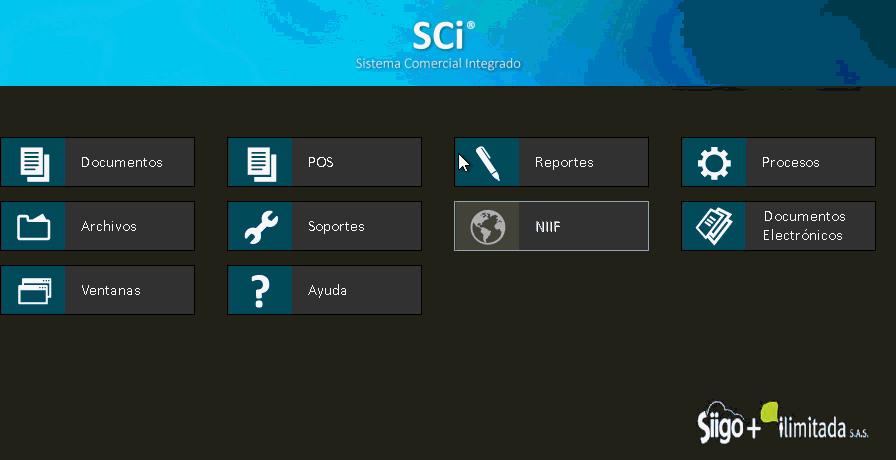
En el análisis, tendrás la información de cuentas por pagar de tu proveedor, después de seleccionar los campos necesarios para el reporte.
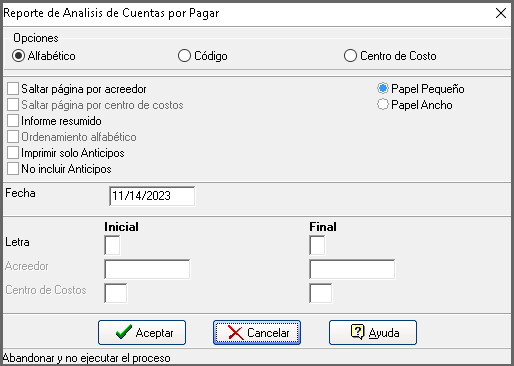
Después de sus datos generales, si tienes anticipos, y transacciones 09 con el número de la factura que se causó, la idea es que puedes cruzar estos documentos.
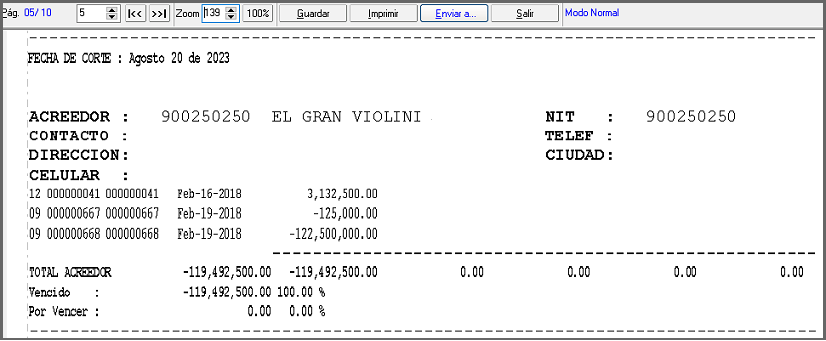
Puedes salir del reporte, y vas a asentar el egreso por la ruta: Documentos – Asentar – Órdenes de pago (transacción 72).
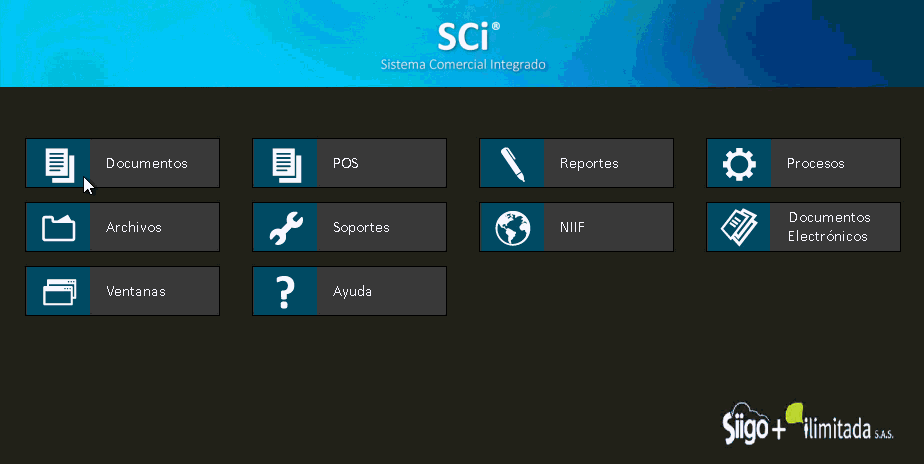
En el asiento de la orden de pago, lo primero que debes hacer es seleccionar el concepto.
- Concepto: presiona «F2» y elige un concepto de pagos causados.
- Documento: indica el número del documento que sería el egreso.
- Fecha: la fecha de elaboración del documento.
- Proveedor y el NIT de tu proveedor.
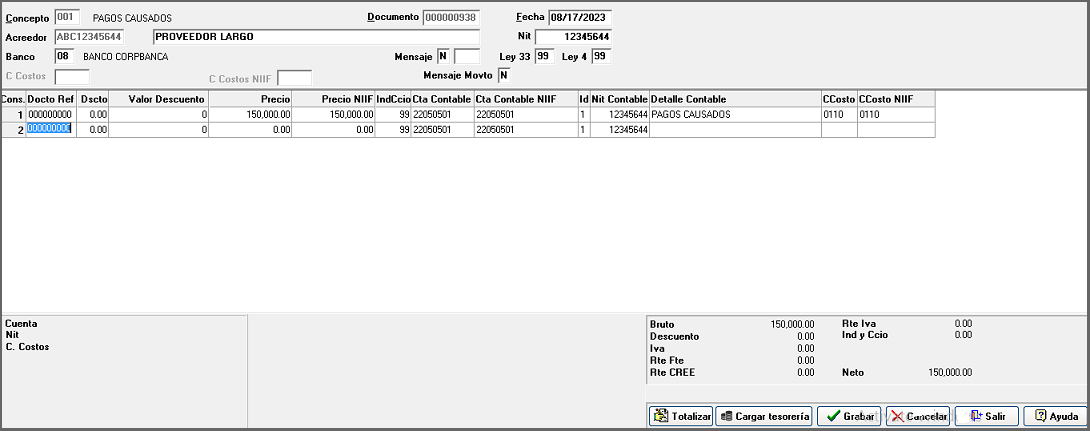
Luego, especificas:
- Banco: de donde saldrá el dinero y, en caso de algún excedente, indica de dónde provendría.
- Mensaje: que por defecto viene con «N» (mensaje ninguno). Si hay alguna observación sobre el egreso, cambia «N» por «V» y en la siguiente casilla, coloca el código de tres dígitos para el mensaje que desees utilizar.
- Puedes marcar si manejas información de ley 33 y ley cuarta, si aplica.
En el detalle pasas al documento de referencia.y presiona «F2» para ver los documentos pendientes de ese proveedor. Puedes hacer el asiento manual con alguno de esos documentos o, puedes cancelar y usar la opción de cargar tesorería.
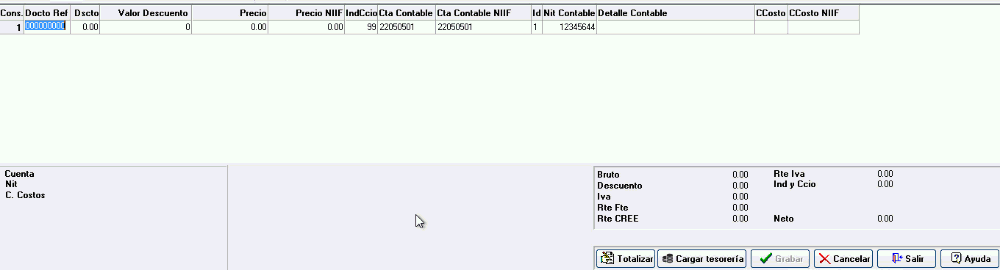
Esta opción te mostrará todos los documentos del cliente, tanto en cuentas por pagar como en el movimiento sin actualizar. Selecciona los documentos que deseas cruzar y aceptar.
Luego, verifica el asiento contable que se cargará. Realizas ajustes adicionales si es necesario, como descuentos o impuestos, en líneas diferentes. En la columna de precio, ajusta el valor total del egreso según lo que pagarás al cliente. Por último, valida el documento, asegurándote de que el valor cuadre con lo que necesitas. Cuando estés listo, haz clic en «grabar» para completar la transacción.
Recuerda que no es obligatorio actualizar en este momento; puedes revisar los valores antes de hacerlo. Genera nuevamente el informe y, si estás de acuerdo con los valores que muestran tus reportes, actualiza el movimiento. En este momento, el valor que le debes a tu proveedor debería ser cero pesos después de cruzar la cuenta por pagar.





